
Talaan ng mga Nilalaman:
- May -akda John Day [email protected].
- Public 2024-01-30 13:13.
- Huling binago 2025-01-23 15:13.


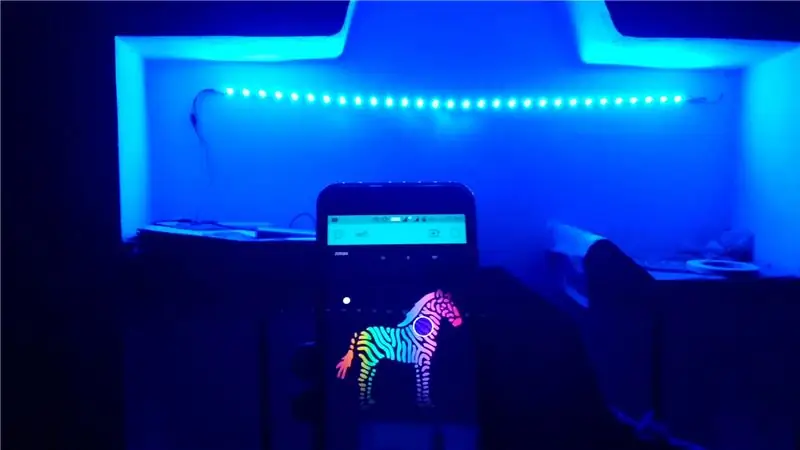
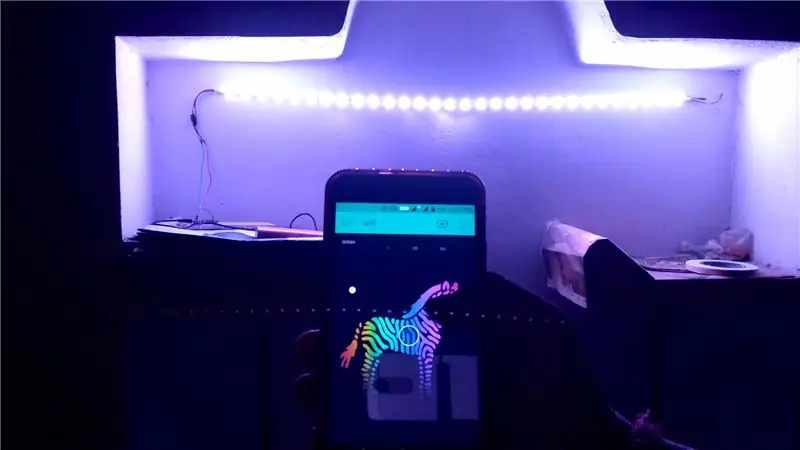

Kamusta mga tao, sa mga itinuturo na ito gumawa ako ng ilaw gamit ang neopixel led strip na maaaring kontrolin sa internet mula sa lahat ng dako ng mundo gamit ang BLYNK APP at ang nodemcu ay gumagana bilang utak ng proyektong ito, kaya't gawing ilaw ang iyong paligid. nodemcu na may mga neopixel.
Hakbang 1: Ipunin ang Iyong Mga Bahagi
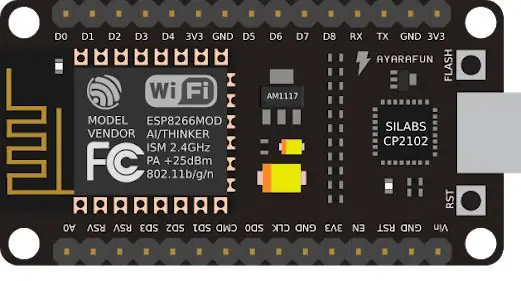

BUY PARTS:
BUMILI Nodemcu ESP8266:
BUY WS2812 LED:
BUY WS2812 LED Ring:
///////////////////////////////////////////////////
kakailanganin mo ang mga sumusunod na sangkap para sa proyektong ito: -
Nodemcu ESP 8266
Pinangunahan ng NEOPIXEL ang strip / led ring
Link ng Pagbili ng Kaakibat: -
Nodemcu (esp8266) -
www.banggood.com/NodeMcu-Lua-WIFI-Internet…
www.banggood.com/3Pcs-NodeMcu-Lua-WIFI-Int…
www.banggood.com/Wemos-NodeMCU-V3-CP2102-L…
neopixel led strip: -
www.banggood.com/1M-WS2812-IC-SMD5050-Wate…
www.banggood.com/1M-WS2812-IC-SMD5050-Drea…
www.banggood.com/AUDEW-1M4M5M-RGB-SMD5050-…
www.banggood.com/1M-5M-WS2813-RGB-Dream-Co…
www.banggood.com/WS2812-5V-Colorful-Highli…
www.banggood.com/1M-2M-3M-WS2812-SMD5050-B…
Ws2812 neopixel (12 bit) singsing -
www.banggood.com/3Pcs-CJMCU-12-Bit-WS2812-…
www.banggood.com/CJMCU-12-Bit-WS2812-5050-…
Ws2812 neopixel (7bit) singsing-
www.banggood.com/5Pcs-CJMCU-7-Bit-WS2812-5…
www.banggood.com/3Pcs-CJMCU-7-Bit-WS2812-5…
Ws2812 neopixel (3 bit) singsing -
www.banggood.com/5pcs-CJMCU-3bit-WS2812-RG…
www.banggood.com/CJMCU-3bit-WS2812-RGB-LED…
Pinangunahan ng Ws2812 neopixel strip -
www.banggood.com/AUDEW-1M4M5M-RGB-SMD5050-…
www.banggood.com/4-PCS-WS2812-5V-Taillight…
www.banggood.com/0_5M1M2M3M4M5M-DC5V-USB-R…
www.banggood.com/0_5M1M2M3M4M5M-USB-RGB-50…
www.banggood.com/0_5M1M2M3M4M5M-DC5V-USB-R…
Hakbang 2: Circuit


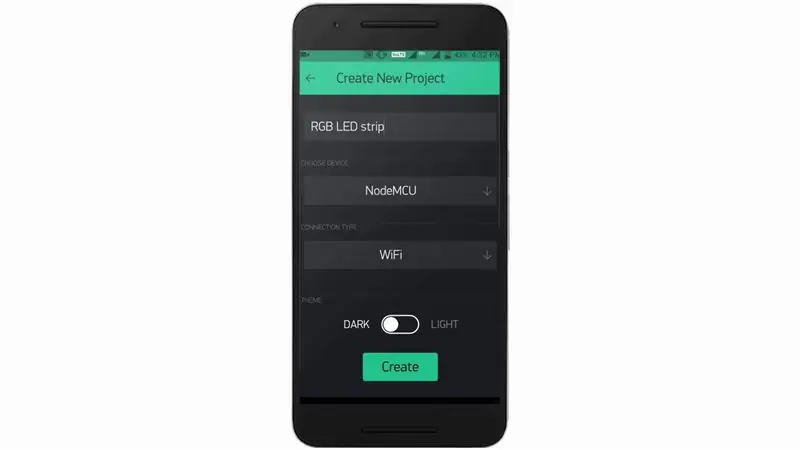
Ang disenyo ng circuit ay ganap na simple dahil mayroon lamang kaming tatlong mga wire sa NEOPIXEL 5V, Gnd & Din wire kaya kailangan naming ikonekta ang 5V wire ng NEOPIXEL sa Vin pin sa nodemcu (dahil ginagamit namin ang Vin pin bilang 5V pin para sa NEOPIXEL kaya ikaw hindi makakonekta ng higit sa 5v bilang isang input supply sa nodemcu kaya tiyaking nagpapagana ka sa usb cable kung hindi man ay masisira mo ang iyong neopixel kaya mag-ingat, siguraduhin na ang supply ng input ay 5v) pagkatapos ay ikonekta ang Gnd ng neopixel sa Gnd ng nodemcu at pagkatapos ay kumonekta ang Din pin ng nodemcu sa anumang digital pin ng nodemcu tulad ng nakikita mo sa larawan na konektado ko ito upang i-pin ang "D2" at kung mayroon kang mga isyu sa circuit go para sa video upang maiwasan ang mga problema.
Hakbang 3: I-set up ang BLYNK App

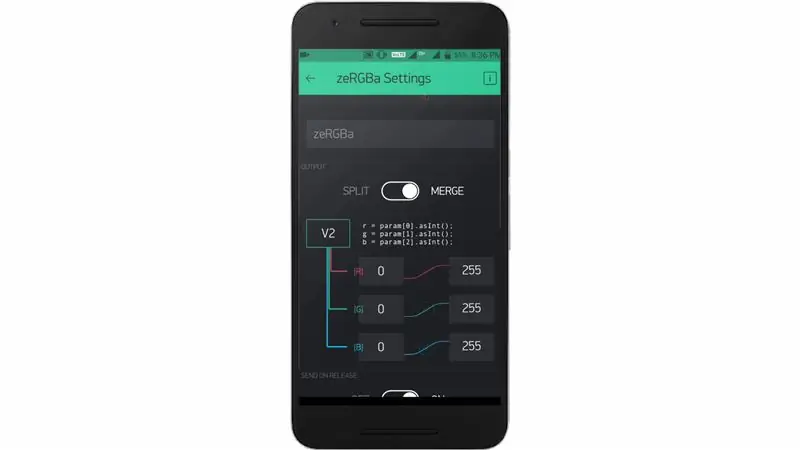
buksan ang BLYNK app pagkatapos ay lumikha ng isang bagong proyekto at piliin ang Board bilang nodemcu pagkatapos ay magpapadala ito ng auth token sa iyong email id pagkatapos mula sa listahan ng widget pic zebra widget at pagkatapos ay mag-click dito pagkatapos ay sa pag-click sa zebra app sa "pagsamahin" at piliin ang virtual i-pin ang "v2"
Hakbang 4: Code
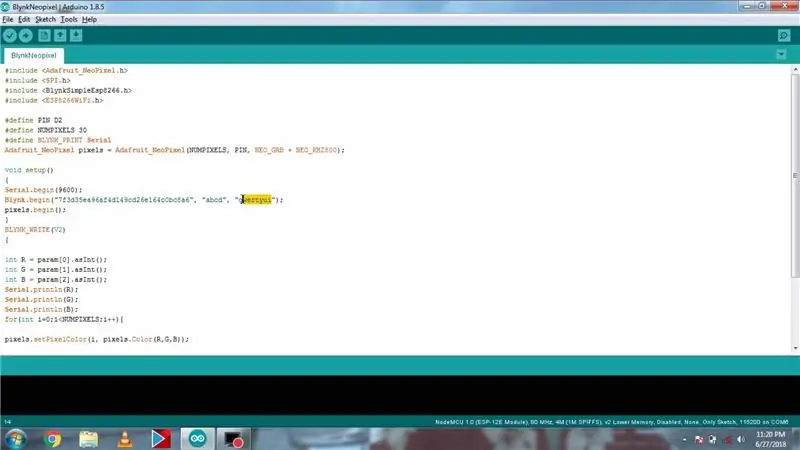
I-download ang code mula sa ibinigay na link: -
drive.google.com/file/d/1LHaRLT34DCALufrqq…
Buksan ang code at itakda ang hindi ng mga LED habang itinakda ko ang 30 para sa minahan na itakda ang Din pin ng neopixel bilang minahan ay D2 at itakda ang Virtual pin na ginamit mo sa blynk app habang itinakda ko bilang V2 at sa set ng pagpapaandar ng Blynk.begin bilang
Blynk.begin (auth token, ssid, password);
Sa pagpapaandar na ito ipasok ang iyong token ng auth na ipinadala sa iyong email id at ilagay ang ssid & password ng network. Pagkatapos ay i-upload ang code sa nodemcu.
Hakbang 5: Subukan ang Proyekto




kaya ikonekta ang power cable at patakbuhin ang app at mag-click kahit saan sa zebra at makikita mo na ang led strip ay mamula sa kulay na na-click mo sa app upang mabago mo ang kulay kahit anong gusto mo sa internet kaya't gumawa ka ng sarili masaya
Inirerekumendang:
Ang Pagkontrol na Pinangunahan Sa Blynk App Gamit ang Nodemcu Sa Internet: 5 Hakbang

Ang Pagkontrol na Humantong Sa Blynk App Gamit ang Nodemcu Sa Internet: Kamusta Lahat Ngayon Ipakita namin sa Iyo Kung Paano Mo Makokontrol ang Isang LED Gamit ang Isang Smartphone Sa Internet
Kontrolin ang Ws2812 Neopixel LED STRIP Sa paglipas ng Bluetooth Gamit ang Arduino Uno: 4 na Hakbang

Kontrolin ang Ws2812 Neopixel LED STRIP Sa paglipas ng Bluetooth Gamit ang Arduino Uno: Kumusta mga tao sa mga itinuturo na ito matututunan natin kung paano makontrol ang neopixel sa arduino. Kaya karaniwang ang arduino ay konektado sa pamamagitan ng Bluetooth gamit ang hc05 Bluetooth module sa smartphone at ang smartphone ay magpapadala ng mga utos upang baguhin ang kulay ng neopixel led strip
IOT: Kinokontrol ng ESP 8266 Nodemcu ang RGB LED Strip Sa Paggamit ng BLYNK App: 9 Mga Hakbang

IOT: ESP 8266 Nodemcu Controlling RGB LED Strip Over the Internet Gamit ang BLYNK App: Kamusta mga tao, sa mga itinuturo na ito ay ipinakita ko sa iyo kung paano gumawa ng isang RGB LED strip controller na may nodemcu na maaaring makontrol ang RGB LED STRIP sa buong mundo sa internet gamit ang BLYNK APP.so masisiyahan sa paggawa ng proyektong ito & gawing makulay ang iyong bahay
Ang ESP 8266 Nodemcu Ws 2812 Neopixel Batay sa LED MOOD Lamp na Kinokontrol Gamit ang Webserver: 6 Hakbang

Ang ESP 8266 Nodemcu Ws 2812 Neopixel Batay sa LED MOOD Lamp na Kinokontrol Gamit ang Webserver: Sa proyektong ito gagawa kami ng isang MOOD Lamp mula sa nodemcu & neopixel at kung saan maaaring makontrol ng anumang browser gamit ang lokal na webserver
Kontrolin ang Arduino Gamit ang Smartphone Sa pamamagitan ng USB Gamit ang Blynk App: 7 Mga Hakbang (na may Mga Larawan)

Kontrolin ang Arduino Gamit ang Smartphone Sa Pamamagitan ng USB Sa Blynk App: Sa tutorial na ito, matututunan namin kung paano gamitin ang Blynk app at Arduino upang makontrol ang lampara, ang kumbinasyon ay sa pamamagitan ng USB serial port. Ang layunin ng pagtuturo na ito ay upang ipakita ang pinakasimpleng solusyon sa malayo-pagkontrol ng iyong Arduino o c
